Facebook’taki fotoğraflar ve videolarınız için, herhangi bir uygulama indirmeden de artık yedekleme yapabilirsiniz. Bunu yapabilmek adına basit yöntemleri bilmek yeterlidir. Facebook hesabınızı kapatmaya yönelik bir karar alındığında, içinde yer alan tüm fotoğraf, videoları almak için basit bir şekilde Google Fotoğraflar’a yedekleme yapabiliyorsunuz. Bunun için yedekleme nasıl yapılır, pratik bir şekilde öğrenin.
Facebook hesabını kapatma kararı alan her kullanıcının aklına gelen tek soru, Facebook fotoğraf yedekleme nasıl yapılır? sorusu oluyor. Google Fotoğraflar ile birlikte fotoğraf yedekleme imkanı sunan Google, sosyal medyada paylaştığınız tüm video ve fotoğrafları dışa aktarma konusunda harika bir erişim izni, deneyimi sunuyor. İster masaüstü isterseniz telefon ile erişim sağlayarak Google Fotoğraflar’a yedekleme yapabilirsiniz.
Masaüstü Bilgisayara Facebook Fotoğraf, Video Yedekleme
Facebook’u bilgisayarda açtıktan sonra sol köşede bulunan aşağı ok’a tıklayın ve Ayarlar – Gizlilik menüsünü açınız. Buradan da Ayarlar menüsünü açın.

Açılan sayfanın sounda bulunan Ayarlar sekmesi altında Facebook Bilgileri bölümünü açın ve “Fotoğraflarının veya videolarının bir kopyasını aktar” seçeneğine tıklayın.
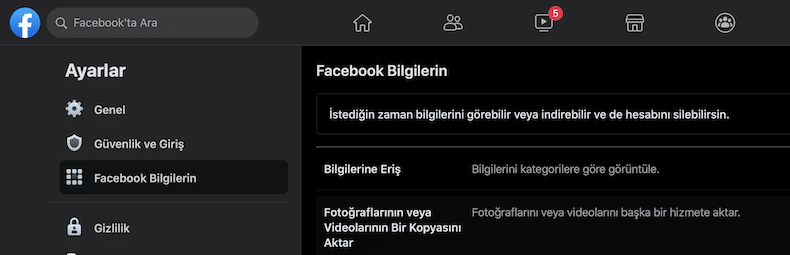
Burada Facebook şifre girişi yapacaksınız ve giriş sonrasında aşağıdaki görselde yer alan karşınıza gelecektir. “Yönlendirme Hedefi Seç” menüsü ile Google Fotoğraflar seçerek, devam ediniz. Burada sadece video veya sadece fotoğraflar yedeklemesi de yapabilirsiniz. İleri tuşuna basın ve devam edin.
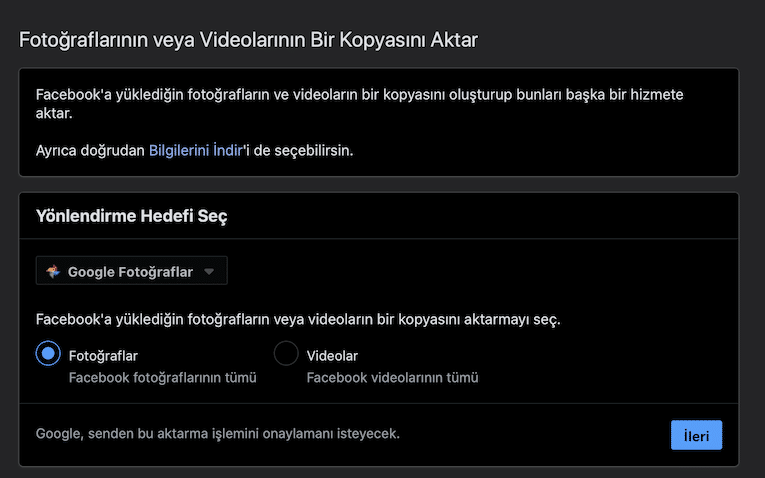
Google Fotoğraflar için Google hesabınıza giriş izni penceresi gelecektir, izin veriniz ve devam ediniz.
Son işlem aşamasına geldik. Burada ise Aktarma İşlemini Onayla ile birlikte onaylama işlemine tıklayın ve işlemi tamamlayın.
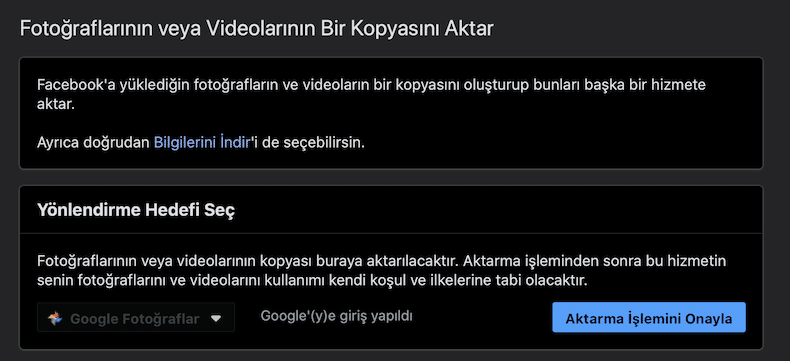
Mobil Telefonlara Facebook Fotoğraf, Video Yedekleme
Eğer telefonlara yedekleme istiyorsanız, Facebook mobil uygulamasını açınız ve sağ altta bulunan üç çizgi tuşuyla Ayarlar ve Gizlilik menüsüne ulaşınız. Burada Ayarlar sekmesine geliniz.

Açılan menüde aşağılarda bulunan Facebook Bilgileri bölümüne girerek, bilgisayarda da aynı olan “Fotoğraflarının ve videolarının bir kopyasını aktar” butona tıklayınız.
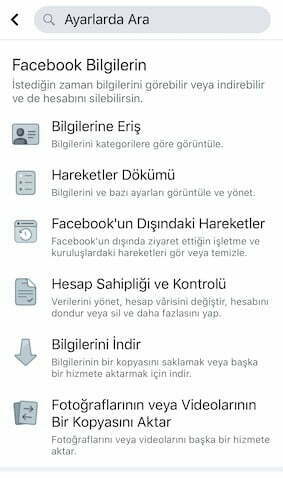
Facebook şifresi girişi ile erişim izni aldıktan sonra aşağıda bulunan ekran karşınıza gelir. Burada “Yönlendirme hedefi seç” ile birlikte Google Fotoğraflar seçiniz ve devam ediniz. Fotoğraf mı yoksa video mu yedekleneceğini kararını verdikten sonra ileri diyiniz.

Google hesabınıza giriş yaparak Google Fotoğraflar’a yedekleme erişim izni açabilirsiniz. İzin ver ile beraber işlemi tamamlayabilir, son aşamada ise aktarma işlemlerinizi de onaylayarak tamamlamış olabilirsiniz.
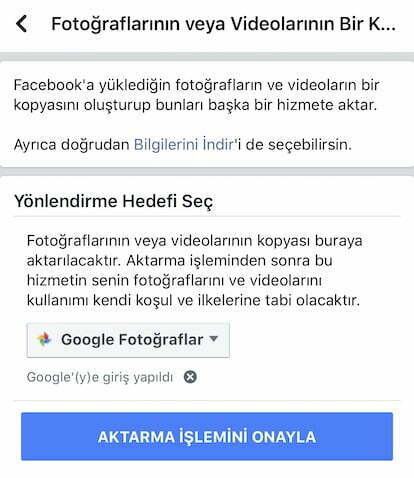
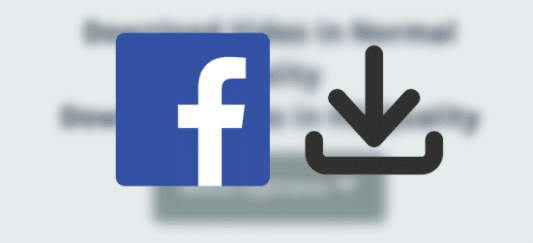
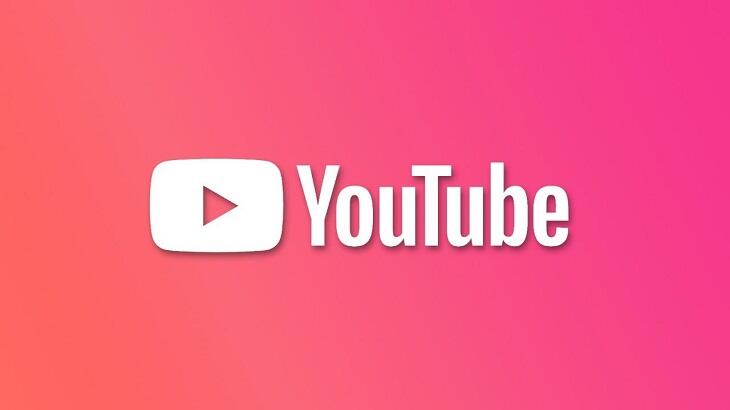
Teşekkürler.